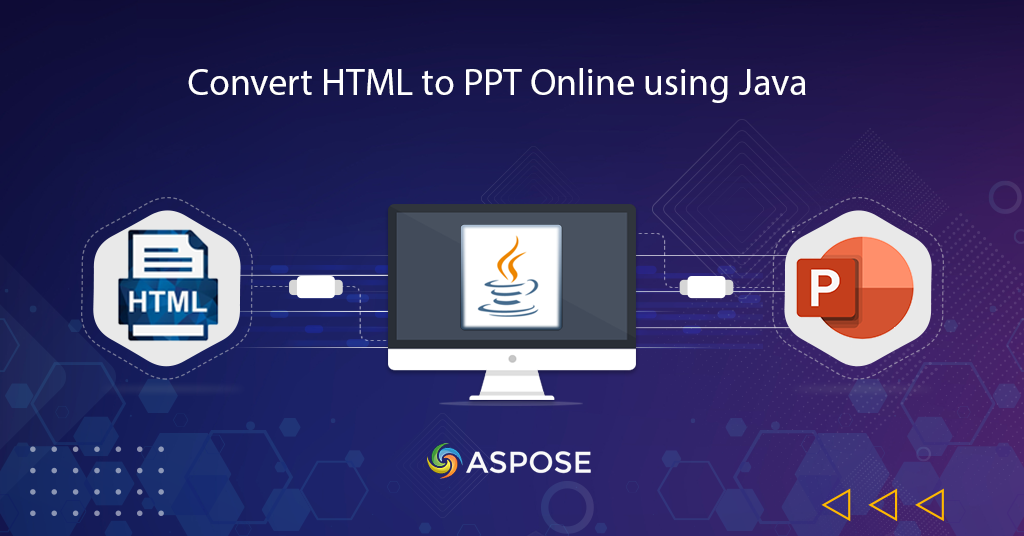
Incorporamento di HTML in PowerPoint | Converti HTML in PPT online
Discuteremo i dettagli su come inserire una pagina Web in PowerPoint utilizzando Java SDK. Comprendiamo che PowerPoint in HTML è uno degli scenari popolari in cui è necessario esportare il PPT in HTML in modo da poter visualizzare il file in un browser web. Ma allo stesso tempo, potremmo avere un PowerPoint esistente e potremmo avere l’esigenza di incorporare l’HTML in PowerPoint o, per scopi di presentazione, siamo interessati a convertire l’HTML in PPT.
- SDK per la conversione di PowerPoint
- Incorporamento di HTML in PowerPoint utilizzando Java
- Da HTML a PPT utilizzando i comandi cURL
SDK per la conversione di PowerPoint
Utilizzeremo Aspose.Slides Cloud SDK for Java per scopi di conversione. È un’API REST che offre le funzionalità per creare, modificare e trasformare i file PowerPoint in HTML, PDF, XPS, JPG e vari altri File supportati Formati. Allo stesso tempo, fornisce anche la funzione per salvare l’HTML in PPT. Ora aggiungi i seguenti dettagli in pom.xml del tuo progetto di build maven, in modo che i riferimenti SDK vengano aggiunti al tuo progetto.
<repositories>
<repository>
<id>aspose-cloud</id>
<name>artifact.aspose-cloud-releases</name>
<url>http://artifact.aspose.cloud/repo</url>
</repository>
</repositories>
<dependencies>
<dependency>
<groupId>com.aspose</groupId>
<artifactId>aspose-slides-cloud</artifactId>
<version>22.4.0</version>
</dependency>
</dependencies>
Dopo l’installazione, se non disponi di un account dashboard Cloud esistente, creane uno visitando Aspose.Cloud dashboard. Se disponi di un account GitHub o Google, registrati e ottieni le tue credenziali cliente.
Incorporamento di HTML in PowerPoint utilizzando Java
Questa sezione spiega come leggere e inserire una pagina Web nella presentazione di PowerPoint. Si prega di seguire i passaggi specificati di seguito per soddisfare il requisito. Una volta che l’operazione è andata a buon fine, il file risultante viene archiviato nel Cloud storage.
- Crea un’istanza di SlidesApi fornendo le credenziali del client come argomenti
- Ora crea un’istanza di StringBuilder
- Il passaggio successivo consiste nel leggere il contenuto del file HTML nell’oggetto BufferedReader
- Poiché l’API si aspetta che l’HTML di input sia in formato String, è necessario convertire il contenuto HTML caricato in formato String utilizzando il metodo contentBuilder.toString(…)
- Infine, chiama il metodo importFromHtml(..) per incorporare HTML in PowerPoint.
try
{
// Ottieni ClientID e ClientSecret da https://dashboard.aspose.cloud/
String clientId = "bbf94a2c-6d7e-4020-b4d2-b9809741374e";
String clientSecret = "1c9379bb7d701c26cc87e741a29987bb";
// creare un'istanza di SlidesApi
SlidesApi slidesApi = new SlidesApi(clientId,clientSecret);
// crea un oggetto StringBuilder
StringBuilder contentBuilder = new StringBuilder();
try {
// leggere il contenuto del file HTML di input
BufferedReader in = new BufferedReader(new FileReader("c://Users/Downloads/test.html"));
String str;
while ((str = in.readLine()) != null) {
contentBuilder.append(str);
}
in.close();
} catch (IOException e) {
}
// convertire il contenuto HTML caricato in un'istanza di stringa
String content = contentBuilder.toString();
// metodo di chiamata per inserire la pagina Web in PowerPoint
slidesApi.importFromHtml("Resultant.ppt",content, "", "", "Internal");
// stampa messaggio di successo
System.out.println("Sucessfully completed embedding html in powerpoint !");
}catch(Exception ex)
{
System.out.println(ex.getStackTrace());
}
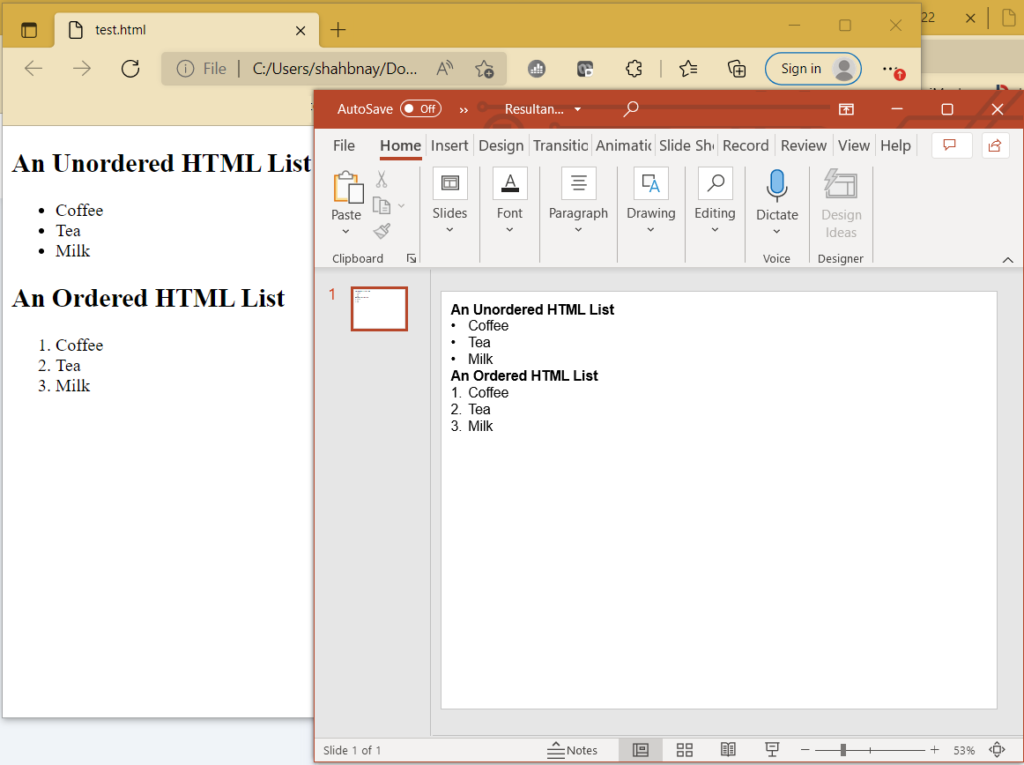
Immagine 1: - Incorporamento di HTML nell’anteprima di PowerPoint.
Visitare i seguenti collegamenti per scaricare l’input HtmlTemplate.html e Resultant.ppt.
Tieni presente che se il file PPT è già disponibile nel cloud storage, l’API inserirà la pagina Web in PowerPoint
Da HTML a PPT utilizzando i comandi cURL
Ora discuteremo la conversione di HTML in PPT utilizzando i comandi cURL. Quindi il primo passaggio consiste nel generare un token di accesso JWT basato sulle credenziali del client.
curl -v "https://api.aspose.cloud/connect/token" \
-X POST \
-d "grant_type=client_credentials&client_id=bbf94a2c-6d7e-4020-b4d2-b9809741374e&client_secret=1c9379bb7d701c26cc87e741a29987bb" \
-H "Content-Type: application/x-www-form-urlencoded" \
-H "Accept: application/json"
Una volta generato il token JWT, possiamo eseguire il seguente comando per convertire l’HTML fornito in formato PPT e salvare il PowerPoint risultante nell’archivio cloud.
curl -v -X POST "https://api.aspose.cloud/v3.0/slides/Resultant.ppt/fromHtml" \
-H "accept: application/json" \
-H "authorization: Bearer <JWT Token>" \
-H "Content-Type: application/json" \
-d "<!DOCTYPE html><html><body><h1 style=\"color:blue;\">This is a heading</h1><p style=\"color:red;\">This is a paragraph.</body></html>"
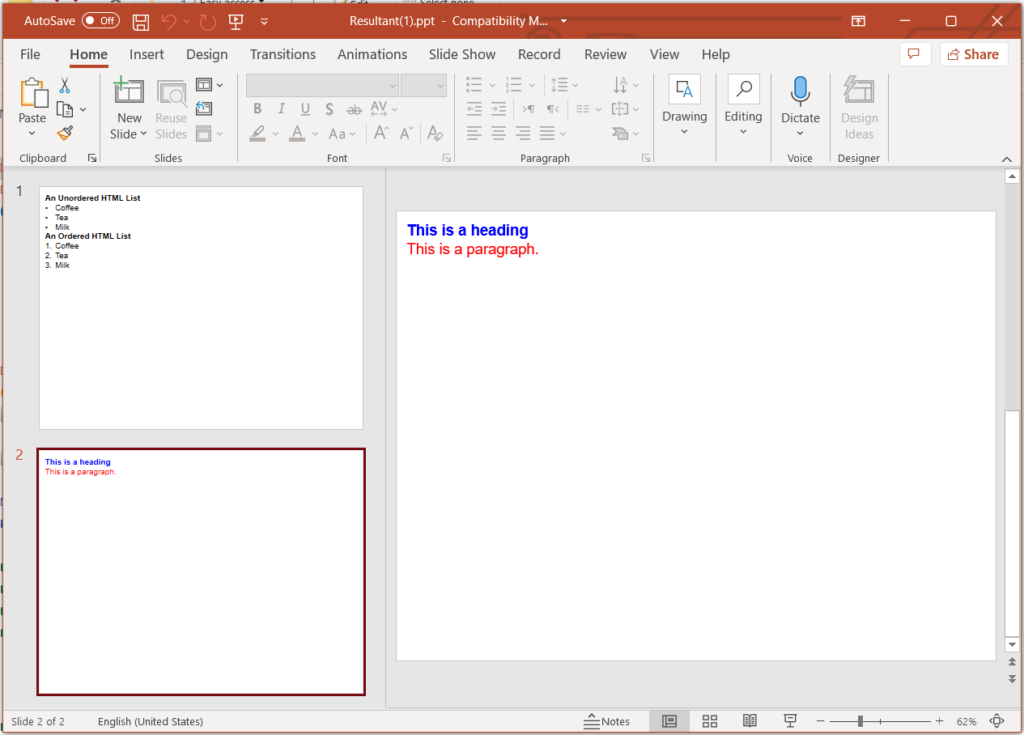
Incorporamento di HTML nell’anteprima di PowerPoint
Nell’immagine sopra, potresti notare che stiamo incorporando html in powerpoint (un PPT esistente nel cloud storage).
Conclusione
In questo articolo, abbiamo appreso i dettagli per incorporare HTML in PowerPoint utilizzando frammenti di codice Java e come inserire una pagina Web in PowerPoint utilizzando i comandi cURL. Hai osservato che con poche righe di codice, l’intero processo di conversione viene completato e viene generato il PPT risultante (mantenendo la completa fedeltà). Se sei interessato ad apportare modifiche al codice SDK, puoi scaricarlo da GitHub poiché è pubblicato con una licenza MIT. Tuttavia, se riscontri problemi durante l’incorporamento di HTML in PowerPoint o se hai ulteriori domande, non esitare a contattarci tramite il forum di supporto tecnico gratuito.
articoli Correlati
Consigliamo vivamente di visitare i seguenti link per conoscere: